
시스템을 설정할 때 매개 변수를 중앙 프로세서의 냉각기의 회전 속도로 무시해서는 안됩니다. 그 작동의 강도와 기류가 생성 된 칩의 온도, 잡음 수준 및 시스템 성능에 직접적으로 영향을 미칩니다. 소프트웨어 및 하드웨어를 사용하여 회전 속도를 조절할 수 있습니다.
방법 1 : SpeedFan 프로그램의 속도 설정
SpeedFan 앱은 무료로 유해하고 쿨러를 제어하는 것 외에도 하드 디스크와 컴퓨터의 시스템 버스로 작업 할 수 있습니다. 우리는 이전에 별도의 지시에서 사용의 모든 뉘앙스에 이전에 작성했습니다. ...에자세히보기 : SpeedFan을 사용하는 방법
방법 2 : AMD 오버 드라이브 사용
AMD 프로세서를 기반으로하는 컴퓨터가 CPU 및 메모리를 설정하기위한 많은 유용한 유틸리티가 포함 된 AMD Overdrive를 통해 냉각기를 조정할 수 있습니다.
- 응용 프로그램을 실행하십시오. 왼쪽 메뉴에서 "성능"섹션을 엽니 다.
- "팬 컨트롤"항목을 선택하십시오.
- 오른쪽에 냉각 된 요소의 온도에 나타납니다. 조정은 자동 및 수동으로 두 가지 모드로 수행됩니다. 우리는 마커를 "수동"지점에 맞추고 슬라이더를 원하는 값으로 이동합니다.
- 변경 사항을 적용하려면 "적용"을 클릭하십시오.
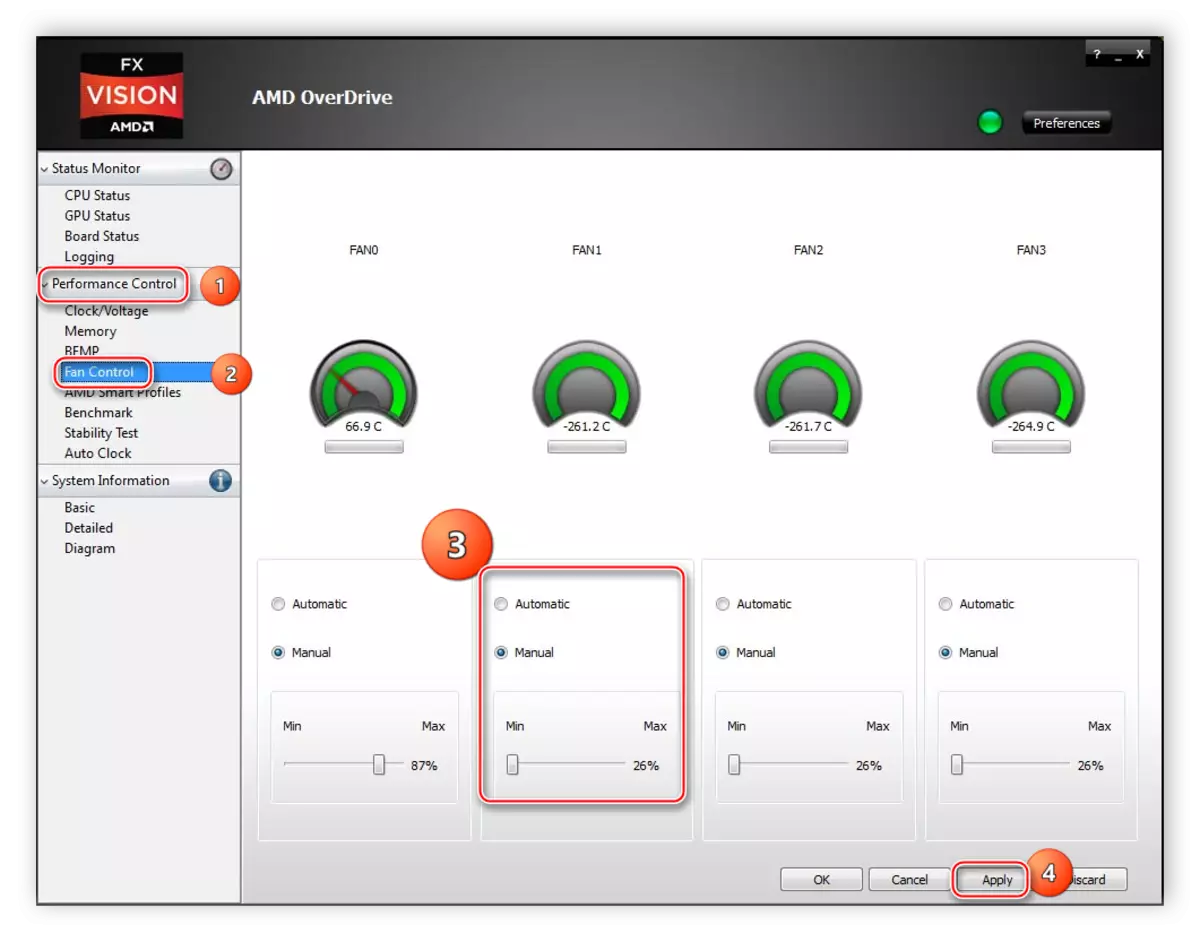
방법 3 : BIOS를 통해
BIOS는 육체적으로 마더 보드에있는 칩 세트 인 기본 컴퓨터 관리 시스템 (I / O 시스템)입니다. 여기에는 OS를로드하고 "하드웨어"로 작업하는 지침이 들어 있습니다. 후자는 냉각기의 발사를 포함하여 회전 속도를 조정하는 것을 의미합니다. BIOS 인터페이스는 브랜드 및 마더 보드의 특정 모델에 따라 다릅니다.
자세히보기 : BIOS 란 무엇입니까?
- BIOS를 입력하려면 컴퓨터를 재부팅하고 즉시 F9를 누르거나이를 위해 의도 된 다른 키를 누르기 시작합니다. 꽤 자주 델 또는 F2도 밝혀졌습니다.

- 고급 탭으로 이동하는 메뉴에서 "하드웨어 모니터"를 선택하십시오.
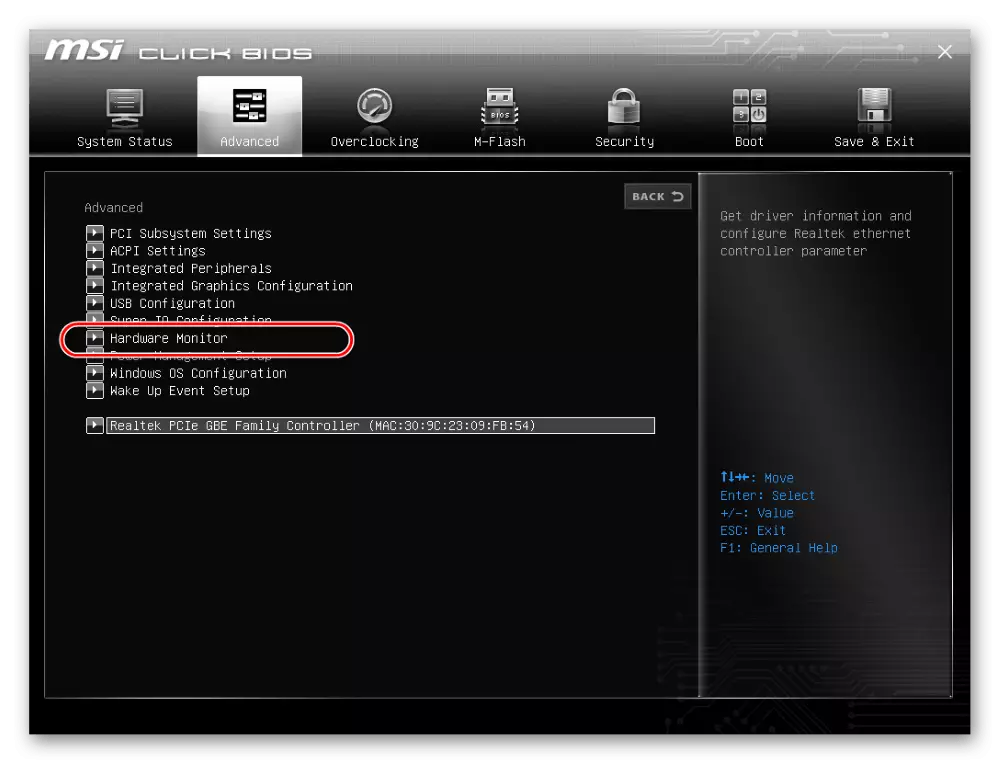
- "+"및 "-"키의 도움으로 프로세서 또는 온도 냉각 속도의 원하는 값을 설정하면 다음 레벨로 증가합니다.
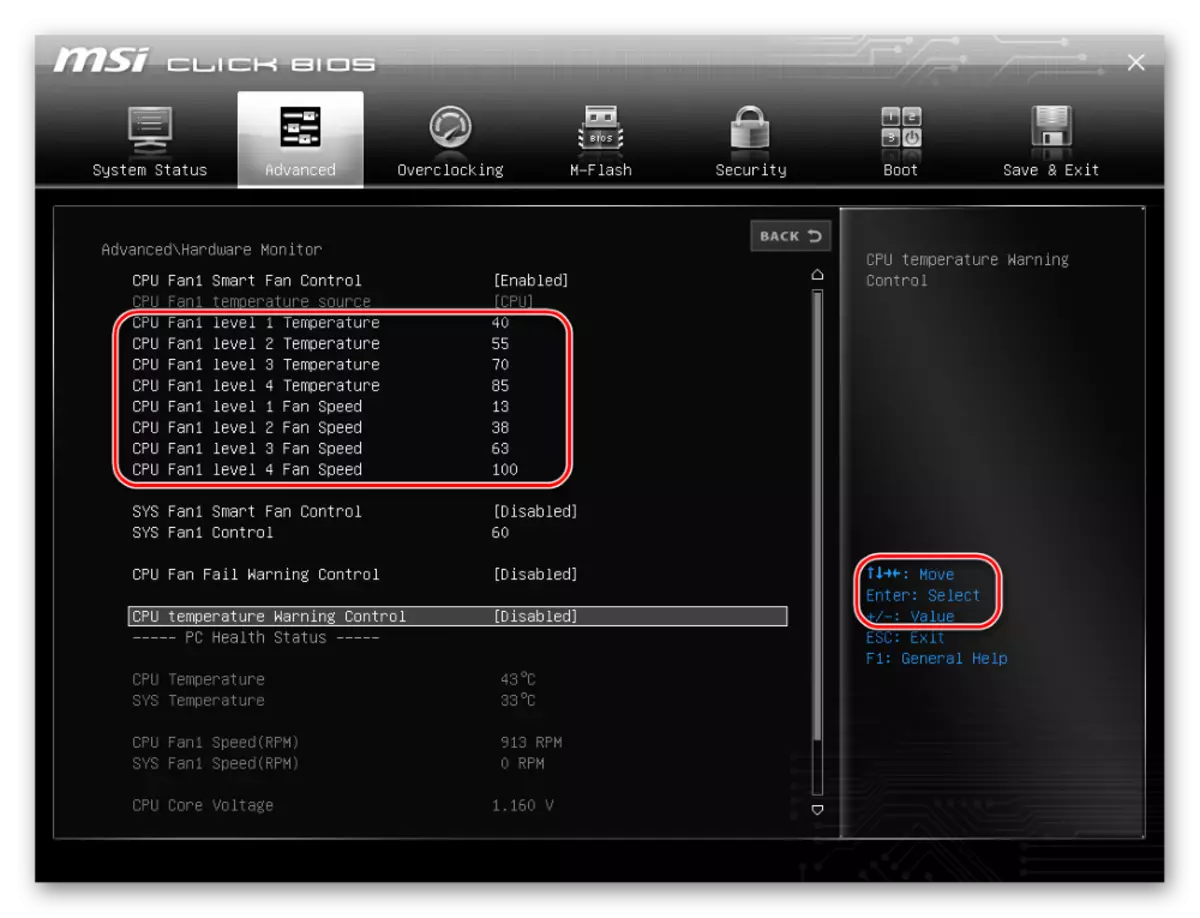
- 그런 다음 지정된 설정을 저장해야합니다. 주 메뉴에서 "저장 & 종료"및 하위 메뉴에서 "변경 사항 저장 및 재부팅"을 선택하십시오. 나타나는 대화 상자에서 작업을 확인하십시오.
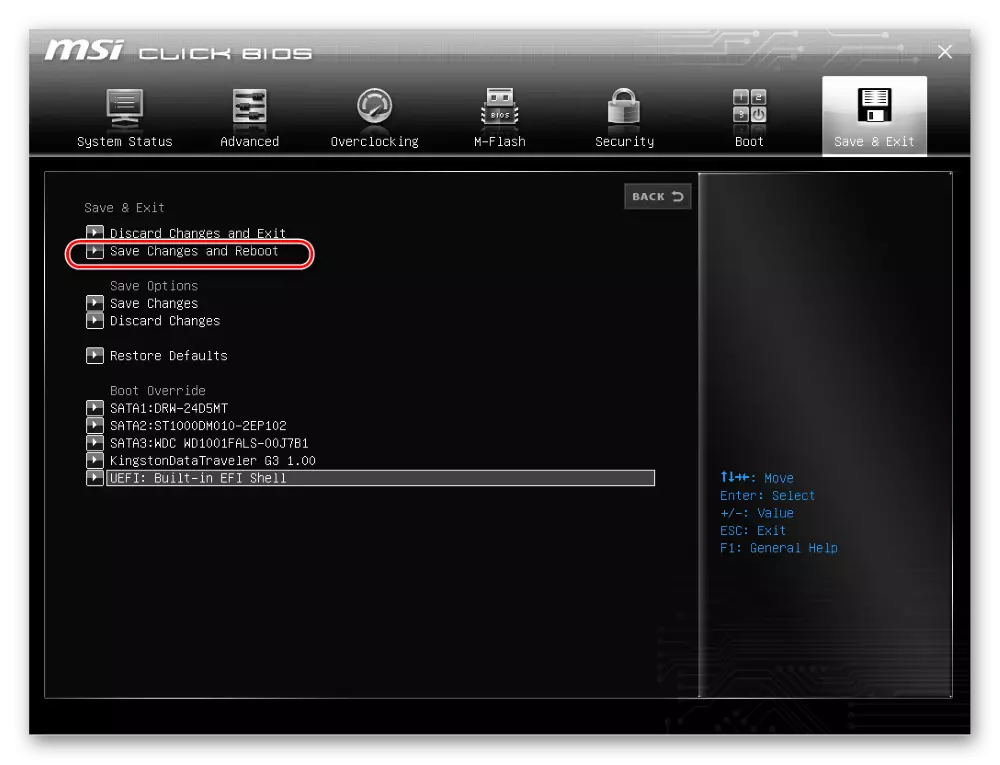
- 시스템을 재부팅 한 후 새 매개 변수가 적용되며 냉각기는 생성 된 설정에 따라 천천히 또는 더 빨리 회전합니다.
방법 4 : Reobas.
Refobas는 컴퓨터 하우징 내부의 온도 및 팬의 전력 조정을 추적하는 특수 장치입니다. 편의를 위해 시스템 유닛의 상단에 설치됩니다. 컨트롤은 터치 패널을 통해 또는 로타리 레귤레이터의 도움으로 수행됩니다.

CPU 쿨러의 회전 속도를 줄이면 매우 신중하게 필요합니다. 설정을 변경 한 후의 온도가 표준 하중에서 75-80 ° C를 초과하지 않는 것이 바람직하고, 그렇지 않으면 과열의 위험이 발생하고 서비스 기간이 줄어 듭니다. 회전 수의 증가는 시스템 유닛으로부터의 소음이 증가합니다. 팬 속도를 설정할 때이 두 점을 고려할 가치가 있습니다.
